在jupyterlab中查看python版本最直接的方法有两种:一是通过终端执行python --version或python3 --version,二是 在notebook代码单元格中运行import sys; print(sys.version)或使用!python --version;2. jupyterlab中的python版本取决于当前内核,可能与系统python版本不同,因项目常运行在隔离的虚拟或conda环境中;3. 切换内核需先为环境安装ipykernel,再通过python -m ipykernel install注册,之后在jupyterlab的“内核”菜单中选择目标环境;4. 系统python是全局默认解释器,而jupyterlab使用的python来自特定内核环境,具有独立的库和版本,确保项目依赖隔离。因此,查看版本时应确认是内核环境还是系统环境,以避免依赖冲突问题。
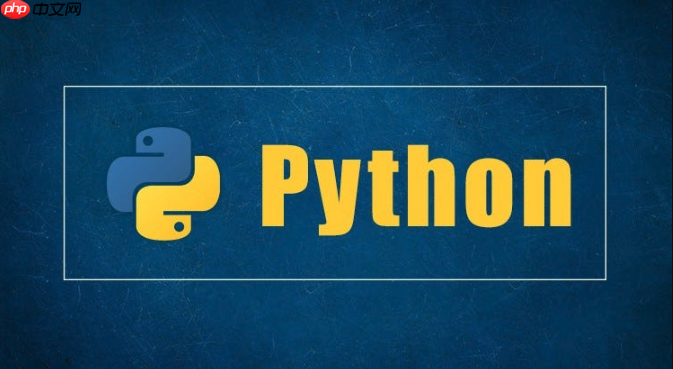
在JupyterLab中查看Python版本,最直接的方法有两种:一是通过JupyterLab自带的终端,二是直接在Notebook的代码单元格中执行Python命令。这两种方式都能让你快速了解当前环境或正在运行的内核所使用的Python版本。
要查看Python版本,我通常会根据手头的工作习惯来选择。
方法一:通过JupyterLab终端
立即学习“Python免费学习笔记(深入)”;
这是我个人觉得最直接、也最能反映“真实”环境版本的方法。
python --version
python3 --version
conda list python
which python
which python3
python
python3
方法二:在Notebook代码单元格中
这种方法的好处是,它显示的是你当前正在运行的Jupyter Notebook内核所使用的Python版本。这对于确保你的代码运行在预期的Python版本上至关重要。
import sys print(sys.version)
这会输出详细的Python版本信息,包括编译日期和编译器信息。
!
!python --version
或者
!python3 --version
这和在终端里运行的效果类似,但它是在当前Notebook的执行环境中运行的。
这其实是个很常见的问题,也是我刚接触Python和数据科学工具时经常困惑的地方。简单来说,JupyterLab本身只是一个Web界面,它运行的Python环境(或者说“内核”)是可以被配置和切换的。你系统里可能装了一个“全局”的Python,但为了项目隔离和依赖管理,我们经常会创建各种“虚拟环境”或“Conda环境”。
比如,你可能有一个项目需要Python 3.8和特定版本的库,而另一个项目则需要Python 3.9。为了避免库版本冲突,你会为每个项目创建一个独立的环境。JupyterLab的强大之处就在于它能识别并连接到这些不同的环境。每个环境都可以看作是一个独立的Python安装,有自己的一套库和解释器。当你选择一个特定的内核来运行Notebook时,你实际上就是在使用那个环境里的Python版本。所以,你看到的JupyterLab中的Python版本,通常是你当前所选内核对应的Python版本,它不一定是你系统默认的那个。
管理和切换JupyterLab中的Python环境,是高效开发的关键一步。我个人觉得,掌握这一点能省下不少麻烦。
首先,你需要确保你的虚拟环境(无论是
venv
ipykernel
ipykernel
1. 为现有环境安装ipykernel并注册为Jupyter内核:
假设你已经创建了一个名为
my_env
# 激活你的环境 # 如果是conda环境: conda activate my_env # 如果是venv环境: source my_env/bin/activate # Linux/macOS my_env\Scripts\activate # Windows # 安装ipykernel pip install ipykernel # 将该环境注册为Jupyter的内核 python -m ipykernel install --user --name my_env --display-name "我的项目环境 Python"
--display-name
2. 在JupyterLab中切换内核:
当你完成上述注册后,刷新JupyterLab页面。
3. 创建新的Conda环境并在JupyterLab中使用:
如果你是Conda用户,创建新环境并直接在JupyterLab中使用会更方便:
# 在终端中创建新环境,并指定Python版本 conda create -n new_project_env python=3.9 ipykernel # 激活新环境 conda activate new_project_env # 注册为Jupyter内核(如果上面创建时没有自动安装ipykernel,这里需要手动pip install ipykernel) python -m ipykernel install --user --name new_project_env --display-name "新项目Python 3.9"
之后,你就可以在JupyterLab中看到并选择这个新环境了。
这确实是很多初学者容易混淆的地方。我个人觉得,理解它们的区别是深入使用Python和其生态系统的基础。
系统Python版本指的是你操作系统(如Windows、macOS、Linux)默认安装的Python解释器。当你直接在命令行输入
python
python3
/usr/bin/python3
JupyterLab中的Python版本,更准确地说,是JupyterLab所连接的“内核”所使用的Python解释器版本。这个内核可以是你系统默认的Python,但更常见的情况是,它是一个特定“虚拟环境”或“Conda环境”中的Python。
关键区别在于:
conda
pip
venv
所以,当你看到JupyterLab中显示Python 3.8,而你在终端里输入
python3 --version
以上就是查看Python版本如何在JupyterLab中查看 查看Python版本的JupyterLab操作方法的详细内容,更多请关注php中文网其它相关文章!

每个人都需要一台速度更快、更稳定的 PC。随着时间的推移,垃圾文件、旧注册表数据和不必要的后台进程会占用资源并降低性能。幸运的是,许多工具可以让 Windows 保持平稳运行。

Copyright 2014-2025 https://www.php.cn/ All Rights Reserved | php.cn | 湘ICP备2023035733号